Как на телефоне Андроид создать папку?
Как создать папку на Андроид — руководство для новичков
С увеличением размера памяти, увеличивается и количество приложенийб способных одновременно быть установленными на аппарате, а соответственно нужно как-то их удобно размещать на рабочем столе. Одним из вариантов является использование папок, которые способны хранить ярлыки запуска приложений, используя при этом намного меньше места на главном экране устройства.
Как создать папку на Андроид?
На самом деле всё очень просто. Первым делом необходимо определиться, какие ярлыки вы хотите видеть в папке. Определившись, просто нажимаем на один из них и передвигаем на второй.
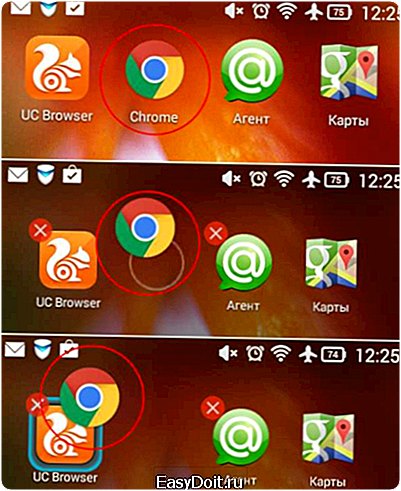
После того, как папка создана, открываем ее и нажимаем на название. У нас появляется возможность назвать ее так, как нам нравится.
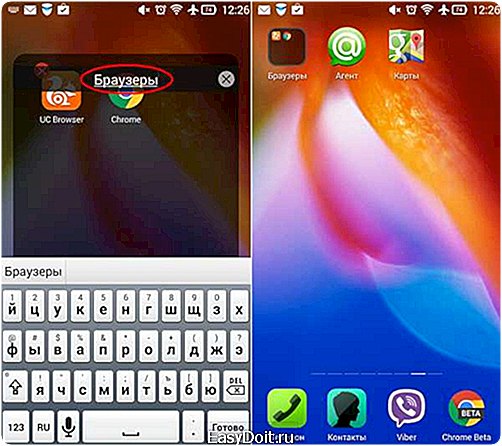
В том случае, если необходимо в папку добавить другие ярлыки, делаете всё точно также: перетягиваем нужный ярлык в уже существующую папку. Можно создавать любое количество папок, которое вам необходимо. Единственное чего нельзя сделать — создать папку в папке.
На этом создание папки можно считать завершенным, это действительно очень простая процедура.
Вам помогло? Оцените статью: (1 гол., 2,00) Loading…
kak-na-android.ru
Как создать папку на рабочем столе Андроид
Каждый активный пользователь приложений на Андроид редко проводит свой день без скачивания очередной полезной утилиты. Тем более, что новые программы постоянно пополняют и без того обширную базу цифрового магазина Google Play. Приложения для фитнеса, просмотра фильмов, аудиоплееры, языковые программы или игры – любители решать любые задачи с помощью Андроид-программ постоянно пополняют свои коллекции на смартфоне.
Однако насыщение гаджета новыми приложениями, в конце концов, приводит к тому, что в глазах начинает рябить от огромного количества ярлыков, которыми под завязку забиты рабочие столы гаджета. В итоге бывает порой сложно сориентироваться, где какое приложение и за что оно отвечает. Чтобы упорядочить ярлыки и навести порядок, лучше всего воспользоваться такой системной функцией, как создание папок, по которым можно рассортировать определенные приложения, например, игры, программы для учета финансов или банковские утилиты.
В нашей статье мы расскажем, как создать папку на рабочем столе Андроид, а также объясним способ создания системной папки.
Читайте также: Как очистить рабочий стол от ярлыков
Создание папки на рабочем столе
На Андроиде последних версий способы оптимизации ярлыков с помощью папок не отличаются друг от друга. Для этого не требуется копаться в меню – все происходит непосредственно на рабочем столе телефона:
Выберете ярлыки, которые вы хотите разместить в одной папке. Если они находятся на разных рабочих столах, удобнее всего переместить их на один экран.
-
Зажмите одну иконку
-
Перенесите ее поверх другой
-
Система автоматически создаст папку с ярлыками
-
Перенесите в нее остальные ярлыки
-
Нажмите на получившуюся папку
-
В настройках можно задать цвет папки, а также ее название
Аналогичный алгоритм применяется, если вы пользуетесь сторонним лаунчером Андроид, например, Nova Launcher. В данном случае, измениться лишь анимация создания папки и размещение ее настроек.
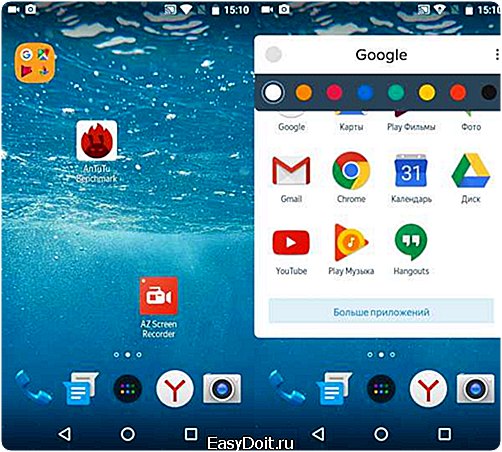
Читать также: Как отключить безопасный режим на Андроид.
Создание системной папки
Если вы освоили, как создать папку на рабочем столе Андроид 6 или 5.1, можно упорядочить файлы, которые находятся внутри операционной системы или на карте памяти. Для этого вам потребуется скачать и установить специальный файловый менеджер. Мы расскажем, как создать системную папку с помощью утилиты Total Commander.
-
Запустите приложение
-
Чтобы не путаться, новую папку лучше всего создать в корневом каталоге
-
Нажмите на выпадающее меню в правом верхнем углу
-
Напечатайте название новой папки и нажмите ОК.
Весь процесс создания папки в файловом менеджере можно посмотреть в данном видео:
На каком телефоне удобнее всего создавать папки
На телефонах, где установлена старые версии ОС Android процесс создания папки либо крайне запутан, либо такая функция отсутствует вовсе. Поэтому крайне желательно, чтобы на мобильном устройстве была установлена актуальная версия операционной системы.
Предпочитаете ли вы держать все ярлыки на виду, или собираетесь разобрать их по папкам, важно, удобнее всего хранить ваши инструменты для работы, общения и развлечения на смартфоне с большим экраном, где они всегда будут на виду. Кроме того, если вы настоящий фанат Андроид-приложений и постоянно пробуете что-то новое, смартфон должен быть оснащен мощным процессором и емким аккумулятором для долгой и стабильной работы с программами.
Мы рекомендуем обратить внимание на продукцию британской компании Fly. Смартфоны данного бренда всегда основаны на самой актуальной версии ОС, оснащены мощным и производительным «железом», а также весьма доступны по своей стоимости.

Среди моделей, которые появились за последние несколько месяцев, для создания папок на рабочем столе отличной подойдет смартфон Fly Cirrus 9 – мощный LTE девайс с большим экраном. На ярком и четком 5,5-дюймовом IPS HD экране очень удобно размещать большое количество ярлыков, как по отдельности, так и в виде папок. Описанный нами алгоритм можно смело использовать на данной модели, так как смартфон работает на базе ОС Android 6.0.
Пользователь может быстро переключаться между запущенными приложениями благодаря шустрому 4-ядерному процессору на 1,25 ГГц и 1 Гб оперативной памяти. А за долгие часы работы с утилитами отвечает емкий аккумулятор на 2800 мАч.
Читайте также: Как установить обои на домашний экран Андроид.
www.znaikak.ru
Как создать папку на Андроид
Всем полезно знать, как создать папку на Андроид. В операционных системах эти элементы нужны для того, чтобы собирать программы в определенном месте и быстро получать к ним доступ. Как и другие ОС, Android умеет создавать каталоги и управлять ими.
Если пользователь активно использует в повседневной жизни 5-7 приложений, то несколько каталогов ему может и не понадобиться. Но если мобильное устройство содержит более 20 полезных программ, то желательно сортировать их. Когда весь экран заполнен ими, бывает трудно найти именно то из них, которое нужно в данный момент. В этом случае как раз и нужно знать, как создать папку на планшете или смартфоне. Можно сделать 3-5 штук и назвать их так, чтобы легко было находить программы, отсортированные по категориям. Например, в одной из них будут храниться программы, попадающие в категорию «музыка». Удобно для любителей песен и мелодий.
В операционной системе Android каталоги создавались исключительно для того, чтобы собирать похожие приложения в одном месте, тем самым упрощая доступ к ним. В отличие от Windows, сама программа не будет перемещаться в новое место. Перемещению подлежит только ярлык. Это означает, что удаление каталога или эмблемки не приведет к исчезновению самой программы.
Расскажем, как создать папку на рабочем столе. Советы актуальны для большинства известных устройств Android. В данном руководстве будет использован телефон Samsung Galaxy Core 2 с операционной системой KitKat 4.4. Действия по добавлению папки в меню на другом устройстве могут немного отличаться в зависимости от модели смартфона и версии ОС.
Создание новой директории
Итак, как создать папку на Android? Необходимо нажать на любое приложение и задержаться в этой позиции на некоторое время. В верхней части экрана должны появиться дополнительные опции. Нужно перетащить значок в пункт «Создать папку» и отпустить, после чего будет предложено назвать новый объект в меню рабочего стола. Можно дать ей имя или кликнуть на кнопку «Назад», чтобы временно оставить без названия.
Как сделать папку на Андроиде, если вышеуказанный метод по каким-то причинам не будет работать? Необходимо кликнуть на пиктограмму программы и удерживать палец некоторое время. Затем следует перетащить его на любую другую программу, в результате чего все получится.
Теперь можно однократно нажать на директорию, чтобы открыть ее. Если не было указано имя или хочется изменить название, нужно коснуться специального поля, расположенного в верхней части окна. После этого следует ввести новое имя и кликнуть на «OK». Для изменения цвета папки необходимо выбрать меню в правом верхнем углу. Там можно выбрать цвет, который больше всего нравится, и применить его. Эта функция очень полезна, ведь каждый объект, кроме названия, может получить еще и свой уникальный цвет, что значительно облегчит пользователю навигацию и не позволит запутаться.
Теперь можно добавить в нее приложения. Достаточно нажимать на ярлык любой программы до тех пор, пока не появится возможность перетянуть его в определенный каталог. Если хочется перетащить программу не с рабочего стола, а из полного списка приложений Android, то сначала нужно зайти в этот перечень. Перед этим следует убедиться, что нужная директория уже создана на главном экране. Если нажать на любое приложение из списка и удерживать палец некоторое время, то система автоматически перенаправит на рабочий стол, где можно переместить ярлык в каталог.
Удаление директорий и другие манипуляции
Чтобы удалить что-то из категории, нужно зайти в нее, нажать на ненужный элемент и удерживать палец некоторое время. Затем следует перетянуть программу в верхнюю часть экрана, чтобы выбрать опцию «Удалить». В результате будет удален ярлык, но не сама программа. Можно также переместить пиктограмму на главный экран или в другой каталог. Для этого следует нажать на программу и дождаться, пока появится возможность переместить выбранный объект на любой пустой участок главного экрана. После небольшой задержки он исчезнет, и можно будет четко увидеть рабочий стол. Теперь можно будет оставить ярлык на главном экране или переместить его в любой другой каталог.
В ОС Android разрешается перемещать директории из одной области в другую. Как создать папку в галерее? Каталог можно разместить только на главном экране телефона. Пользователь не сможет поместить его в приложение для хранения фотографий или другое место (если на устройстве не установлен какой-либо сторонний лончер). Для перемещения следует нажать на элемент и подождать, пока не появится возможность двигать его и размещать в любом другом месте на рабочем столе.
Удалить директорию несложно. Однако нужно иметь в виду, что все ярлыки внутри каталога тоже исчезнут.
Следует переместить эмблемки программ в другое место, если не хочется их потерять. Для удаления директории нужно нажимать на нее некоторое время, пока вверху экрана не появится опция «Удалить».
Похожие статьи
androidkak.ru
Как создать папку на Android?

Мы продолжаем познавать особенности операционной системы Android. Сегодня я расскажу вам о том, как создать папку на своем смартфоне или планшете. В качестве основы я возьму версию Android 4.2.*. Я знаю, что на предыдущих версиях это было целой проблемой, однако в последних обновлениях специалисты Google решили этот вопрос раз и навсегда.
Создаем папку на рабочем столе
Итак, для создания папки вам потребуется сделать всего лишь несколько движений пальчиками. Переводим свой гаджет из спящего режима и видим рабочий стол.
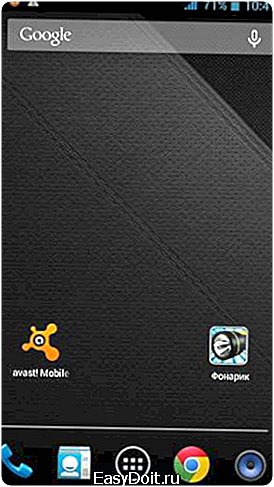
Как вы могли заметить, у меня на нем размещено два ярлыка. Я нажимаю на один из них, удерживаю его около секунды и просто переношу на второй ярлык.
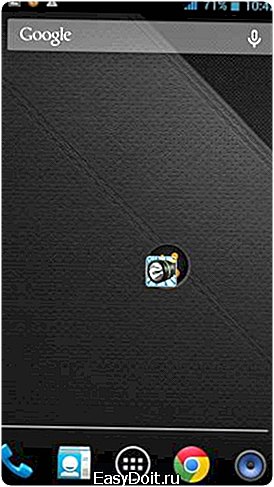
Теперь мы видим, что автоматически была создана папка, в которой находятся два ярлыка. Ярлыков в папке может быть неограниченное количество — просто перенесите их в нее.
Что бы открыть приложение, необходимо тапнуть на папку и она раскроется, показав все ярлыки. Нажмите на нужный ярлык и приложение будет запущено.
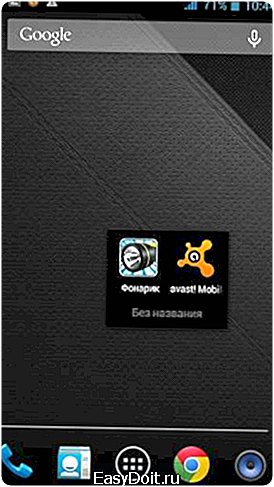
Папка получилась «Без названия», поэтому переименовываем ее по своему желанию.
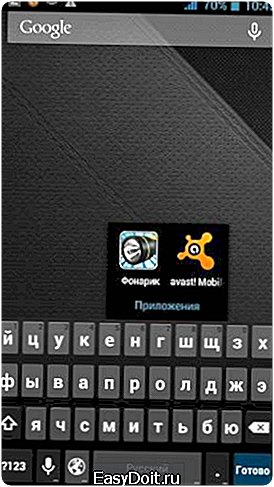
Собственно, урок на этом окончен. Таких папок вы можете создать много. Главное, что бы на них хватило рабочих столов.
Создаем папку в устройстве или на карте памяти
Существует также возможность создать папку в памяти смартфона или на карте памяти непосредственно с самого устройства.
Для этого вам необходимо установить файловый менеджер. Я пользуюсь приложением ES Проводник — оно бесплатное, простое и очень удобное. Скачать его можно в Play Market.
Откройте файловый менеджер и выберите память телефона или карту памяти. Я выбрал второй вариант. Нашел нужный раздел, нажимаю на кнопку «Создать» — «Папка».
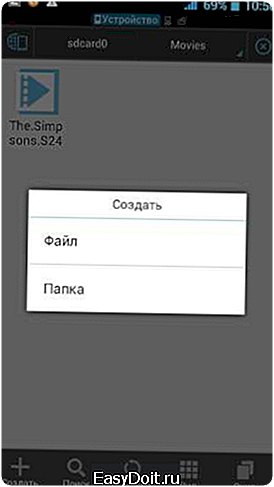
Пишем название папки, нажимаем ОК и видим созданную только что папку. Удалить ее можно в любой момент по вашему желанию через тот же менеджер файлов или с помощью своего ПК после подключения устройства к нему.
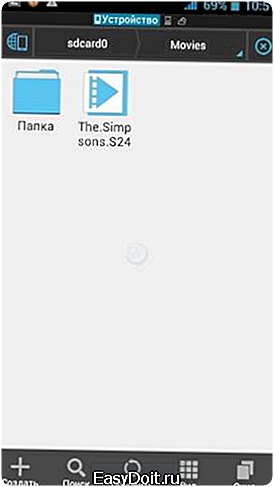
Надеюсь, проблем это у вас не вызвало. Задавайте вопросы, если они у вас появились.
fulltienich.com
